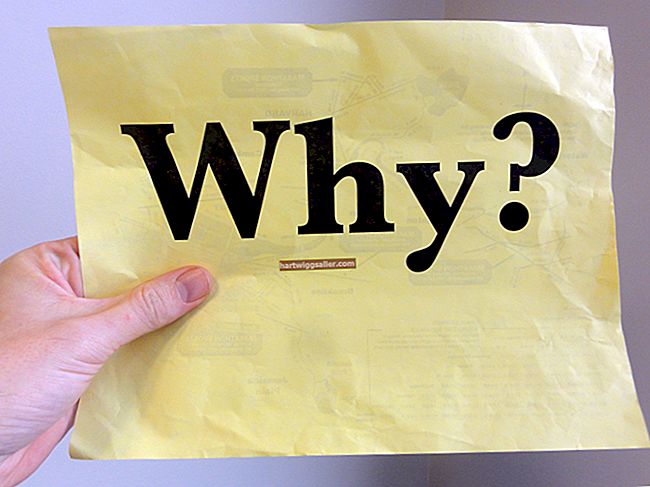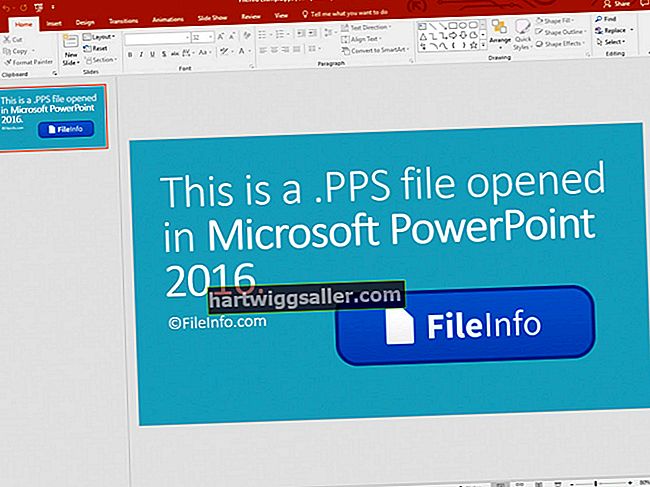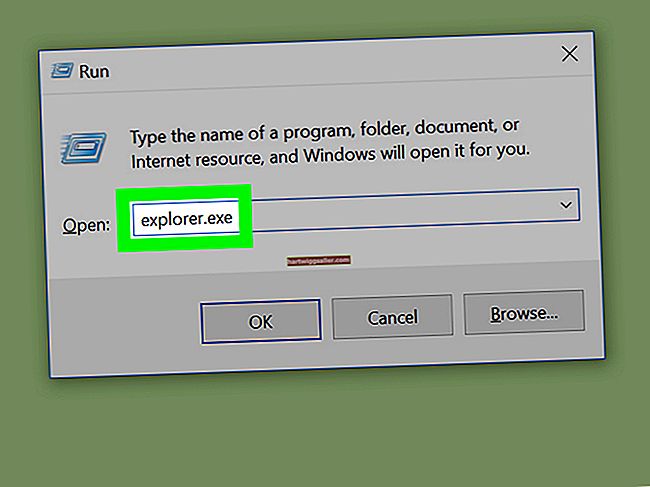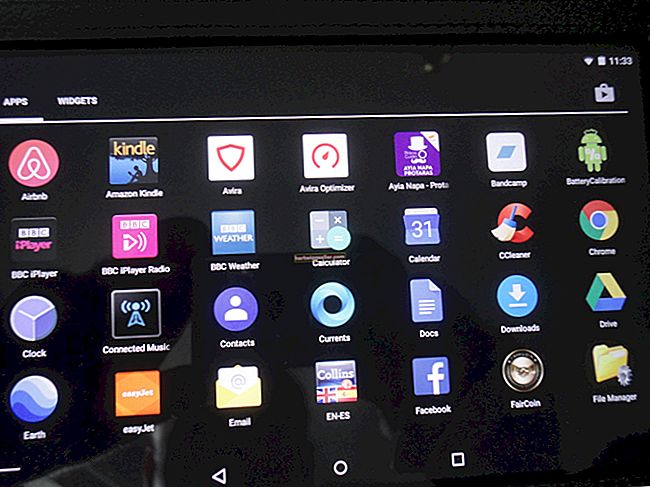Tại một thời điểm, mọi người sẽ chia sẻ tệp Excel và các tài liệu khác bằng cách gửi qua lại email cho chúng hoặc phối hợp thời gian để mở chúng trên một bộ nhớ dùng chung. Nhưng ngày nay, bạn có thể sử dụng Excel với nhiều người dùng đồng thời giả sử mọi người đều sử dụng phiên bản hiện đại của phần mềm. Các công cụ bảng tính phổ biến khác như Google Trang tính cũng hỗ trợ chỉnh sửa cộng tác.
Sử dụng đồng thời Excel với nhiều người dùng
Bạn có thể chỉnh sửa cùng một tệp Excel với nhiều người dùng thông qua một tính năng được gọi là đồng tác giả. Tính năng này cho phép nhiều người thực hiện các thay đổi trong tài liệu được lưu trữ trên một máy chủ đám mây từ xa, được gọi là với các hành động của họ được đánh dấu bằng các màu khác nhau. Bạn có thể chỉnh sửa tài liệu bằng máy tính chạy Microsoft Windows hoặc macOS của Apple hoặc điện thoại thông minh hoặc máy tính bảng chạy Apple iOS, Google Android hoặc Microsoft Windows Mobile.
Để bắt đầu, hãy đăng nhập vào Microsoft OneDrive, OneDrive for Business hoặc thư viện SharePoint Online bằng trình duyệt Web của bạn. Nếu bạn đang làm việc và không chắc chủ nhân của bạn hỗ trợ dịch vụ nào trong số những dịch vụ này, bạn có thể yêu cầu bộ phận CNTT của mình hỗ trợ. Sau khi bạn đã kết nối, hãy tải lên tài liệu bảng tính của bạn và nhấp vào tệp khi nó xuất hiện trong hệ thống trực tuyến để mở nó.
Sau đó, nhấp vào Chỉnh sửa trong Excel. Nếu bạn chỉ thấy một nút cho biết Chỉnh sửa trong Trình duyệt, hãy nhấp vào nút đó trước, sau đó nhấp vào Chỉnh sửa trong Excel. Nếu chương trình hỏi sử dụng phiên bản Excel nào, hãy chọn Excel 2016. Nhấp vào Bật Chỉnh sửa nếu xuất hiện thông báo cho bạn biết chương trình đang ở "chế độ được bảo vệ".
Sau khi chỉnh sửa được bật, hãy nhấp vào Chia sẻ. Trong hộp thoại, nhập địa chỉ email của những người bạn muốn chia sẻ tài liệu Excel, được phân tách bằng dấu chấm phẩy. Sau đó, nhấp vào Chia sẻ. Bạn cũng có thể nhấp vào "Nhận liên kết chia sẻ" để lấy liên kết gửi mọi người đến mời họ. Bắt đầu chỉnh sửa tài liệu trong cửa sổ trực tuyến.
Sau đó, tất cả những người có liên kết cũng sẽ có thể chỉnh sửa bảng tính. Ảnh hoặc tên viết tắt của mọi người sẽ bật lên để hiển thị cho bạn biết ai đang chỉnh sửa bảng tính và các chỉnh sửa của những người dùng khác nhau sẽ được đánh dấu bằng các màu khác nhau.
Các sổ làm việc được chia sẻ trong các phiên bản trước đó
Các phiên bản trước của Excel hỗ trợ một tính năng được gọi là sổ làm việc được chia sẻ. Bạn có thể sử dụng tính năng này nếu bạn hoặc ai đó bạn muốn làm việc cùng không có phiên bản Excel hỗ trợ tính năng đồng tác giả hiện tại. Sổ làm việc là một tên khác của tệp Excel.
Để bật chế độ này và chia sẻ tệp Excel, hãy mở tệp Excel và sử dụng Lưu dưới dạng trong tab Tệp để lưu tệp vào nơi nào đó có thể truy cập được trên mạng văn phòng của bạn. Bấm Chia sẻ Sổ làm việc trong tab Xem lại. Nhấp vào Chỉnh sửa và chọn hộp "Cho phép thay đổi bởi nhiều người dùng". Nhấp vào Nâng cao và chọn các thay đổi theo dõi và cập nhật các tính năng bạn muốn sử dụng.
Khi những người dùng khác chỉnh sửa và lưu sổ làm việc, bản sao của mỗi người sẽ cập nhật. Đôi khi, bạn có thể cần phải giải quyết các thay đổi xung đột theo cách thủ công. Microsoft khuyên bạn không nên sử dụng sổ làm việc được chia sẻ nếu bạn có thể sử dụng tính năng đồng tác giả mới hơn và nâng cao hơn.
Các lựa chọn thay thế cho Excel để chia sẻ bảng tính
Bạn cũng có thể chia sẻ Excel và các tệp bảng tính khác với các công cụ khác. Google Trang tính cung cấp một công cụ miễn phí mà bạn có thể sử dụng để cộng tác trên các tệp bảng tính và bạn có thể xuất và nhập từ và sang các tệp bảng tính Excel. Các công ty khác cũng cung cấp các lựa chọn thay thế cho Excel cho nhiều người dùng đồng thời, bao gồm Quip và Zoho.
LibreOffice, một bộ phần mềm văn phòng miễn phí, cũng có một chế độ cho phép nhiều người dùng làm việc trên các phiên bản của cùng một bảng tính trong chương trình bảng tính Calc của nó, sau đó giải quyết các thay đổi của họ.